
Instalar Windows 10 Pro: guía completa y paso a paso
hace 6 días
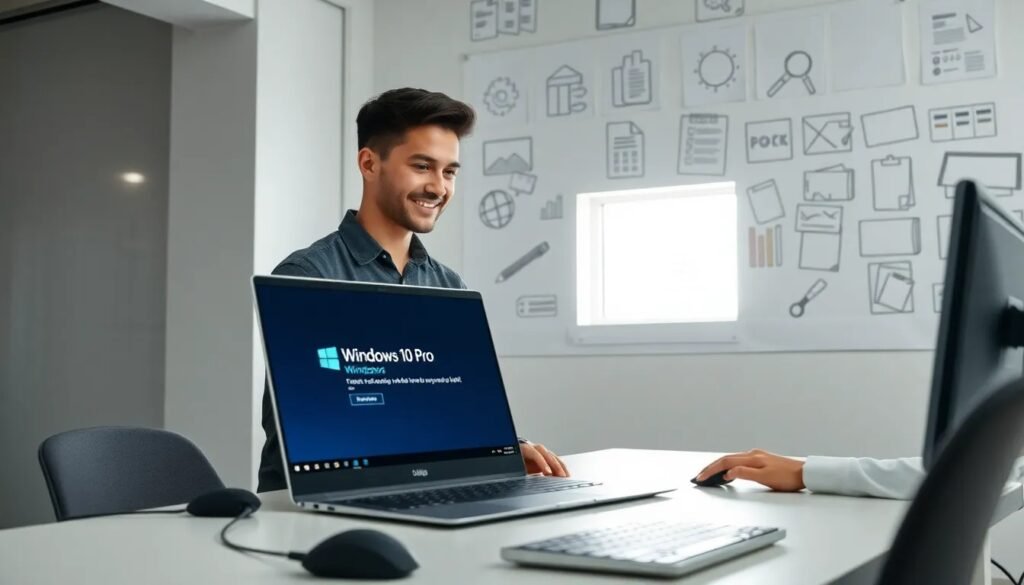
Si estás buscando instalar Windows 10 Pro, has llegado al lugar indicado. Este artículo te proporcionará una guía completa y detallada sobre cómo llevar a cabo este proceso de forma efectiva.
Desde la descarga hasta la configuración inicial, te explicaremos cada paso, asegurando que puedas disfrutar de todas las funcionalidades de este sistema operativo sin complicaciones.
- ¿Cómo descargar Windows 10 Pro?
- ¿Cuáles son los requisitos para instalar Windows 10 Pro?
- ¿Cómo instalar Windows 10 desde USB?
- ¿Qué hacer antes de instalar Windows 10 Pro?
- ¿Cómo realizar la configuración inicial de Windows 10?
- ¿Cómo solucionar problemas al instalar Windows 10 Pro?
- Preguntas frecuentes sobre la instalación de Windows 10 Pro
¿Cómo descargar Windows 10 Pro?
Para instalar Windows 10 Pro, primero necesitas obtener el archivo de instalación. La forma más común de hacerlo es a través de la página oficial de Microsoft. Aquí hay algunos pasos a seguir:
- Visita el sitio web de Microsoft y busca la sección de descarga de Windows 10.
- Selecciona la opción de Herramienta de creación de medios para descargar el software.
- Ejecuta la herramienta y elige la opción para crear medio de instalación.
- Selecciona el idioma, la edición (Windows 10 Pro) y la arquitectura (32 o 64 bits) que desees.
Una vez completados estos pasos, tendrás la imagen ISO que necesitarás para la instalación. Si prefieres, también puedes optar por descargar la versión ISO directamente desde el sitio.
¿Cuáles son los requisitos para instalar Windows 10 Pro?
Antes de proceder con la instalación, es fundamental asegurarte de que tu equipo cumpla con los requisitos para instalar Windows 10 Pro. Aquí están los mínimos necesarios:
- Procesador: 1 GHz o más rápido con al menos 2 núcleos.
- RAM: 4 GB como mínimo.
- Espacio en disco: 64 GB o más de espacio libre.
- Tarjeta gráfica: DirectX 9 o posterior con controlador WDDM 1.0.
- Firmware: UEFI, compatible con Secure Boot.
Asegúrate también de tener una conexión a Internet para descargar actualizaciones y activar tu Windows. Si tu dispositivo no cumple con estos requisitos, podría haber problemas durante la instalación.
¿Cómo instalar Windows 10 desde USB?
Una de las formas más sencillas de instalar Windows 10 Pro es mediante un USB. Para ello, sigue estos pasos:
Primero, necesitarás preparar tu USB utilizando la herramienta de creación de medios. Una vez que tengas tu USB listo:
- Inserta el USB en tu computadora.
- Reinicia el equipo y accede a la BIOS/UEFI.
- Cambia el orden de arranque para que tu computadora inicie desde el USB.
- Guarda los cambios y reinicia nuevamente.
Cuando inicie desde el USB, verás la pantalla de instalación de Windows. Selecciona el idioma y la edición que deseas instalar, y sigue las instrucciones en pantalla. Recuerda elegir la opción de instalación personalizada si deseas formatear tu disco.
¿Qué hacer antes de instalar Windows 10 Pro?
Antes de iniciar el proceso de instalación, hay varias recomendaciones que debes seguir para garantizar una transición suave:
- Realiza una copia de seguridad de todos tus archivos importantes.
- Verifica que tengas todos los controladores necesarios para tu hardware.
- Desconecta dispositivos externos innecesarios para evitar conflictos.
- Comprueba que tu antivirus esté desactivado durante la instalación.
Además, asegúrate de tener la clave de producto a mano, ya que la necesitarás durante el proceso de activación.
¿Cómo realizar la configuración inicial de Windows 10?
Una vez que hayas instalado Windows 10 Pro, es clave realizar la configuración inicial adecuadamente para que funcione de acuerdo a tus preferencias. Los pasos a seguir son:
- Selecciona tu idioma y configuración regional.
- Conéctate a una red Wi-Fi disponible.
- Inicia sesión con tu cuenta de Microsoft o crea una nueva.
- Configura las opciones de privacidad según tus preferencias.
Al finalizar, Windows 10 Pro comenzará a configurarse y podrás acceder a tu nuevo sistema operativo.
¿Cómo solucionar problemas al instalar Windows 10 Pro?
A veces, pueden surgir problemas durante la instalación de Windows 10 Pro. Aquí hay algunos errores comunes y cómo solucionarlos:
- Error de compatibilidad: Asegúrate de que tu equipo cumple con los requisitos mínimos y que los controladores están actualizados.
- Problemas con el USB: Verifica que el USB esté correctamente formateado y que la imagen ISO se haya grabado de manera adecuada.
- Falta de espacio: Libera espacio en disco para permitir la instalación.
Si continúas enfrentando problemas, consulta la documentación oficial o las comunidades de soporte de Microsoft para obtener ayuda adicional.
Preguntas frecuentes sobre la instalación de Windows 10 Pro
¿Qué se necesita para instalar Windows 10 Pro?
Para instalar Windows 10 Pro, necesitas un equipo que cumpla con los requisitos mínimos de hardware, un medio de instalación (USB, DVD o ISO) y una conexión a Internet para activar el sistema. Asegúrate de tener tu clave de producto lista y realiza una copia de seguridad de tus datos antes de comenzar el proceso.
¿Dónde puedo descargar Windows 10 Pro gratis?
Puedes descargar Windows 10 Pro desde el sitio oficial de Microsoft. Aunque el sistema operativo es gratuito para descargar, necesitarás una licencia válida para activarlo. Puedes usar la herramienta de creación de medios para facilitar el proceso de instalación.
¿Cómo se instala el sistema operativo Windows 10?
La instalación de Windows 10 implica preparar un medio de instalación (USB o DVD), arrancar desde este medio y seguir las instrucciones en pantalla. Durante el proceso, se te pedirá que selecciones el idioma, la edición, y que configures opciones como la privacidad y la cuenta de usuario.
¿Windows 10 Pro es gratuito?
Windows 10 Pro no es gratuito, pero puedes descargarlo sin costo. Para activar Windows 10 Pro, necesitarás una clave de producto válida. Si actualizas desde una versión anterior de Windows que ya esté activada, es posible que no necesites una nueva clave.
Si quieres conocer otros artículos parecidos a Instalar Windows 10 Pro: guía completa y paso a paso puedes visitar la categoría Consejos.
Deja una respuesta











Más Artículos que pueden interesarte